فهرست مطالب:
- مرحله 1: موارد مورد نیاز
- مرحله 2: آماده سازی بستر آزمایشی
- مرحله 3: نصب Arduino UNO یا Clone به پلت فرم آزمایشی
- مرحله 4: نصب یک نصف اندازه ، 400 نقطه کراوات ، Breadboard به سکوی آزمایشی
- مرحله 5: LCD Shield
- مرحله 6: استفاده از سنسور رطوبت و دما DHT22
- مرحله 7: اضافه کردن ساعت واقعی (RTC)
- مرحله 8: طرح
- مرحله 9: نمایش پروژه مونتاژ شده
- مرحله 10: پس از آن

تصویری: روز هفته ، تقویم ، زمان ، رطوبت/دما با صرفه جویی در باتری: 10 مرحله (همراه با تصاویر)

2024 نویسنده: John Day | [email protected]. آخرین اصلاح شده: 2024-01-30 08:54



حالت صرفه جویی در مصرف انرژی چیزی است که این دستورالعمل را از نمونه های دیگر نشان می دهد که نشان دهنده روز هفته ، ماه ، روز ماه ، زمان ، رطوبت و دما است. این قابلیت است که اجازه می دهد این پروژه بدون نیاز به "زگیل دیواری" از طریق باتری اجرا شود.
من قبلاً یک صفحه نمایش ال سی دی دستورالعمل ، رطوبت و دما با حالت صرفه جویی در مصرف برق: حداقل قطعات ، سرگرم کننده ، سریع و بسیار ارزان قیمت ارسال کرده بودم ، و در پایان آن دستورالعمل تصویری از یک اصلاح اختیاری ارائه دادم. این اصلاح شامل روز هفته ، تقویم و زمان نیز بود که در همان صفحه نمایش داده می شد. من تعدادی پیام دریافت کردم که اطلاعات مربوط به آن صفحه نمایش تقویت شده را درخواست می کردند. بنابراین ، من این دستورالعمل را به عنوان اصلاح و گسترش آن نسخه قبلی ارسال می کنم.
برای جلوگیری از مشکل در یافتن دستورالعمل قبلی که ذکر شد ، من برخی از اطلاعات ارائه شده در آن دستورالعمل را در اینجا کپی کرده ام ، و البته اطلاعات اضافی را شامل می شوم که اجازه می دهد روز هفته ، تقویم ، و زمان نیز انجام شود. علاوه بر رطوبت و دما نسبی ارائه شود. با این حال ، برخی از خوانندگان ممکن است به روز هفته ، تقویم و زمان نیاز نداشته باشند و فقط به رطوبت و دمای نمایش داده شده نیاز داشته باشند. برای آن دسته از خوانندگان ، آن دستورالعمل قبلی به خوبی کار می کند.
همانطور که در دستورالعمل قبلی اشاره کردم ، مطالعه من همیشه در بهترین دما نبود ، بنابراین تصمیم گرفتم که دمای محیط را روی میزم نمایش دهم. هزینه سنسوری که رطوبت را علاوه بر درجه حرارت فراهم می کند ، زیاد نیست. بنابراین یک صفحه نمایش رطوبت در آن پروژه گنجانده شد.
یک نیاز اضافی بوجود آمد زیرا همسرم مکرراً روز هفته و/یا روز ماه را از من می خواست ، بنابراین تصمیم گرفتم این موارد را نیز در صفحه نمایش قرار دهم. من دو نسخه از پروژه نشان داده شده در اینجا تهیه کردم. یکی برای مطالعه من ، و یکی برای اتاق خانه ما که همسرم اغلب در آن یافت می شود. من از (1) ساعت واقعی (RTC) و (2) سنسور رطوبت و دما استفاده کردم.
هر دو سنسور DHT11 و DHT22 رطوبت/دما که من در نظر گرفتم نتایج دما را در Centigrade ارائه می دهند. خوشبختانه تبدیل آسان به فارنهایت (فرمت مورد استفاده در ایالات متحده ، که محل من است) است. طرح زیر کدی را ارائه می دهد که می تواند به راحتی تغییر داده شود تا درجه حرارت را در Centigrade نمایش دهد ، در صورتی که از جایی که در آن قرار دارید استفاده می شود.
من هر دو سنسور DHT22 و DTH11 را در نظر گرفتم و در DHT22 مستقر شدم ، اگرچه کمی گرانتر بود. DHT11 را اغلب می توان با کمتر از 2 دلار خریداری کرد ، در حالی که DHT22 اغلب کمتر از 5 دلار یافت می شود. در صورت خرید مستقیم از چین ، هزینه می تواند حتی کمتر باشد. اگر فقط می خواستم دما را نمایش دهم ، می توانستم به جای DHT22 از سنسور TMP36 استفاده کنم و صرفه جویی کنم ، و در واقع این است که چگونه حتی یک پروژه DIY قبلی خود را ساختم. با این حال ، تصمیم گرفتم نمایش رطوبت نسبی را در بین سایر موارد نمایش داده شده در این پروژه قرار دهم.
DHT22 کمی دقیق تر از DHT11 است. بنابراین ، هزینه کمی بالاتر DHT22 منطقی به نظر می رسید. هر دو دستگاه DHT دارای سنسورهای رطوبت خازنی هستند. این سنسورهای رطوبت به طور گسترده ای برای پروژه های صنعتی و تجاری استفاده می شود. اگرچه از دقت بالایی برخوردار نیستند ، اما قادر به عملکرد در دماهای نسبتاً بالا هستند و در برابر مواد شیمیایی در محیط اطراف خود مقاومت معقولی دارند. آنها تغییرات یک دی الکتریک را که توسط رطوبت نسبی محیط اطراف آنها ایجاد می شود اندازه گیری می کنند. خوشبختانه تغییرات ظرفیت در رابطه با رطوبت اساساً خطی است. دقت نسبی این سنسورها را می توان با قرار دادن دو عدد از آنها در کنار یکدیگر مشاهده کرد. اگر این کار انجام شود ، مشاهده می شود که برای رطوبت نسبی ، حداکثر 1 یا 2 درصد درصد متفاوت است.
حسگرهای DHT11/22 را می توان به راحتی جایگزین یکدیگر کرد. بسته به محدودیت های هزینه ، در صورت وجود ، می توان هر دو سنسور را انتخاب کرد. هر دو در بسته های 4 پین مشابه قابل تعویض هستند و همانطور که می بینیم به زودی فقط 3 پین از 4 پین در هر دو بسته برای ایجاد رطوبت و صفحه نمایش دسکتاپ ارائه شده در اینجا مورد نیاز است. اگرچه فقط سه پین برای استفاده مورد نیاز است ، اما چهار پایه زمانی که این سنسورهای DHT بر روی یک تخته نان قرار داده می شوند ثبات بیشتری را ایجاد می کنند.
به طور مشابه ، من هر دو RTC های DS1307 و DS3231 را در نظر گرفتم. از آنجا که دمای محیط می تواند بر DS1307 تأثیر بگذارد ، من بر روی DS3231 مستقر شدم. اگرچه DS1307 به صورت اختیاری قابل استفاده است. در انواع آزمایشات RTC ها در مقایسه با رانش (یعنی اشتباه گرفتن زمان) ، DS3231 دقیق تر بود ، اما تفاوت استفاده از هر دو سنسور چندان زیاد نیست.
البته ، اگر می توانید به راحتی در پروژه خود به اینترنت متصل شوید ، می توانید زمان را مستقیماً بارگیری کنید و بنابراین نیازی به ساعت زمان واقعی ندارید. با این حال ، این پروژه فرض می کند که اتصال به اینترنت آسان در دسترس نیست و طوری طراحی شده است که بدون آن کار کند.
اگر از "زگیل دیواری" استفاده می کنید ، مصرف برق اضافی ممکن است اهمیت زیادی نداشته باشد. با این حال ، اگر صفحه نمایش را از باتری تغذیه می کنید ، کاهش مصرف برق باعث افزایش عمر باتری می شود. بنابراین ، این دستورالعمل و طرح زیر راهی را با استفاده از دکمه "Left" در محافظ LCD برای روشن و خاموش کردن نور پس زمینه برای کاهش مصرف برق ارائه می دهد.
همانطور که در این دستورالعمل مشاهده می شود ، این پروژه به اجزای نسبتاً کمی نیاز دارد زیرا اکثر "بلند کردن بارهای سنگین" توسط سنسورها و طرح انجام می شود.
من ترجیح می دهم از یک پلت فرم آزمایشی برای بسیاری از پروژه های خود استفاده کنم ، به ویژه برای پروژه هایی که به نمایش در می آیند ، زیرا این پلت فرم اجازه می دهد تا پروژه ها به عنوان یک واحد مدیریت و نمایش داده شوند.
مرحله 1: موارد مورد نیاز

موارد مورد نیاز عبارتند از:
- یک پلت فرم آزمایشی ، اگرچه پروژه می تواند بدون آن ساخته شود ، اما نمایش ساختمان نهایی را آسان تر می کند.
- یک تخته نان 400 تایی
- یک محافظ LCD با دکمه ها
- یک سنسور دما و رطوبت دیجیتال DHT22 (AOSONG AM2302).
- یک ساعت زمان واقعی ، من DS3231 را انتخاب کردم (با این حال ، یک DS1307 با کد ارائه شده در اینجا کار می کند ، فقط مطمئن شوید که پین های GND ، VCC ، SDA و SCL به روشی مشابه DS3231 متصل شده اند. یعنی ، DS1307 را می توان به جای DS3231 جایگزین کرد ، فقط اطمینان حاصل کنید که پین های مناسب در DS1307RTC با سوکت های مناسب روی نانبرد مطابقت دارد ، سیمهای اتصال Dupont نیازی به جابجایی ندارند.) تفاوت اصلی بین این دو RTC دقت آنها است ، زیرا DS1307 می تواند تحت تأثیر دمای محیط قرار گیرد که می تواند فرکانس نوسان ساز روی آن را تغییر دهد. هر دو RTC از اتصال I2C استفاده می کنند.
- سرصفحه های زن روی سپر LCD لحیم شوند. من از هدرهای زن 5 و 6 پین استفاده کردم (اگرچه اگر محافظ جایگزین را انتخاب کنید ، که در اینجا نیز نشان داده شده است ، نیازی به هدر نیست). پین های هدر نر را می توان جایگزین سوکت ها کرد و در صورت استفاده فقط جنسیت یک طرف برخی از سیم های اتصال Dupont باید تغییر کند.
- سیمهای اتصال Dupont
- Arduino UNO R3 (سایر آردوینوها را می توان به جای UNO استفاده کرد ، اما باید قادر به خروجی و مدیریت 5 ولت باشند)
- کابل USB برای بارگذاری طرح خود از رایانه به UNO
دستگاهی مانند "زگیل دیواری" یا باتری برای تغذیه UNO پس از برنامه ریزی. ممکن است بسیاری از موارد مورد نیاز را روی میز کار خود داشته باشید ، اگرچه ممکن است نیاز به خرید برخی از آنها داشته باشید. اگر چند مورد اول را دارید ، می توانید در حالی که منتظر بقیه هستید شروع کنید. همه این موارد به راحتی از طریق سایت هایی مانند Amazon.com ، eBay.com ، Banggood.com و بسیاری دیگر به صورت آنلاین در دسترس هستند
مرحله 2: آماده سازی بستر آزمایشی



پلت فرم آزمایشی در یک کیسه وینیل حاوی ورق پلکسی گلاس 120 در 83 میلی متر و یک کیسه پلاستیکی کوچک حاوی 5 پیچ ، 5 پایه پلاستیکی (فاصله دهنده) ، 5 مهره و یک ورق با چهار ضربه گیر ، پایه های خود چسب دار ارائه می شود. هر چهار ضربه گیر و چهار مورد دیگر مورد نیاز است. یک پیچ ، پیچ و مهره اضافی وجود دارد که مورد نیاز نیست. با این حال ، این کیف حاوی دستورالعمل نیست.
در ابتدا کیسه وینیل بریده می شود تا ورق پلکسی گلاس و کیسه کوچک برداشته شود. ورق پلکسی گلاس از دو طرف با کاغذ پوشانده شده است تا در جابجایی و حمل و نقل از آن محافظت کند.
اولین قدم این است که کاغذ را در هر طرف سکو جدا کرده و دو ورق را بردارید. هنگامی که کاغذ از هر طرف برداشته می شود ، چهار سوراخ برای نصب آردوینو روی سکو به راحتی قابل مشاهده است. ساده ترین کار این است که بعد از کندن کاغذ ، ورق اکریلیک باید با چهار سوراخ در سمت راست و نزدیکترین سوراخ ها به هم و نزدیک یک لبه تخته اکریلیک ، به سمت شما قرار گیرد (همانطور که در تصویر پیوست مشاهده می شود).
مرحله 3: نصب Arduino UNO یا Clone به پلت فرم آزمایشی




برد Arduino UNO R3 دارای چهار سوراخ نصب است. فاصله دهنده های شفاف بین قسمت زیرین UNO R3 و قسمت بالای تخته اکریلیک قرار گرفته اند. هنگام کار بر روی اولین تخته آزمایشی ، تصور کردم که فاصله گیرها واشرهایی هستند که باید زیر تخته پلکسی قرار داده شوند تا مهره ها در جای خود نگه داشته شوند. جداکننده ها در زیر برد Arduino UNO ، بعد از عبور پیچ ها از سوراخ های نصب UNO ، در اطراف پیچ ها قرار گرفته اند. پس از عبور از روی تخته ، پیچ ها از فاصله دهنده ها و سپس از سوراخ های روی تخته پلکسی اکریلیک عبور می کنند. پیچ ها توسط مهره های بسته بندی شده در بسته کوچک خاتمه می یابد. پیچ ها و مهره ها باید محکم شوند تا مطمئن شوید که آردوینو هنگام استفاده حرکت نمی کند.
به نظر من ساده ترین کار این است که با حفره ای که در نزدیکی دکمه تنظیم مجدد قرار دارد شروع کنم (عکسها را ببینید) و در جهت عقربه های ساعت در اطراف آردوینو کار کنم. UNO ، همانطور که انتظار می رود ، به تخته وصل شده است ، با استفاده از یک پیچ در یک زمان.
برای پیچاندن پیچ ها به یک پیچ گوشتی کوچک سر فیلیپس نیاز دارید. من یک سوکت برای نگه داشتن مهره ها بسیار مفید بود ، اگرچه لازم نیست. من از درایورهای ساخته شده توسط Wiha و موجود در آمازون [a Wiha (261) PHO x 50 و Wiha (265) 4.0 x 60] استفاده کردم. با این حال ، هر پیچ گوشتی کوچک فیلیپس باید بدون مشکل کار کند ، و همانطور که قبلاً ذکر شد نیازی به درایور مهره نیست (اگرچه نصب سریعتر ، آسان تر و ایمن تر می شود).
مرحله 4: نصب یک نصف اندازه ، 400 نقطه کراوات ، Breadboard به سکوی آزمایشی



قسمت زیرین نان بورد با کاغذ فشرده بر روی یک چسب پشتی پوشانده شده است. این کاغذ را بردارید و تخته نان را با پشت چسبی که اکنون نمایان شده است روی سکوی آزمایشی فشار دهید. شما باید سعی کنید یک طرف تخته نان را موازی با سمت آردوینو که به آن نزدیکتر است ، قرار دهید. به سادگی قسمت چسبناک تخته نان را روی تخته اکریلیک فشار دهید.
در مرحله بعد ، سکو را برگردانید و چهار پایه پلاستیکی موجود را در چهار گوشه زیر سکو نصب کنید.
از هر سکوی آزمایشی که استفاده می کنید ، هنگام اتمام کار باید Arduino UNO R3 و یک نان برد نصف را روی آن نصب کنید و چهار پا در قسمت زیرین داشته باشید تا اجازه دهید سکو و نان بر روی هر سطح صاف بدون آسیب رساندن به آن سطح قرار گیرد. ، در حالی که پشتیبانی قاطع از مجمع ارائه می دهد
مرحله 5: LCD Shield



می توانید از سپری استفاده کنید ، مانند محافظی که قبلاً نشان داده شده است و پین ها قبلاً لحیم شده اند. با این حال ، چنین سپری دارای پین است نه سوکت ، بنابراین کابل های نان برد Dupont باید متناسب با آن انتخاب شوند. اگر چنین است ، فقط باید آن را روی UNO نصب کنید. هنگام نصب مطمئن شوید که سپر را در جهت صحیح نصب کرده اید ، پین ها در هر طرف سپر با پریزهای UNO در کنار هم قرار گرفته اند.
اگر از سپر استفاده می کنید ، مانند آنچه من در اینجا استفاده می کنم ، بدون پین هایی که قبلاً در محل خود لحیم شده اند. سرصفحه های زنانه را به ترتیب با 5 و 6 سوکت کنار بگذارید تا روی سپر لحیم شوند. هنگامی که آنها را لحیم می کنید ، سوکت این سربرگ ها باید در قسمت جزء سپر باشد (به عکس ها مراجعه کنید). هنگامی که سرصفحه ها در جای خود لحیم می شوند ، می توانید به شیوه ای مشابه سپر خریداری شده با پین هایی که قبلاً لحیم شده اند ، اقدام کنید. من استفاده از کابلهای M-M Dupont را برخلاف کابلهای M-F انتخاب کردم ، زیرا من عموماً کابلهای M-M را ترجیح می دهم. با این حال ، می توانید از پین روی محافظ LCD استفاده کنید و نه هدرهای زن ، در این صورت فقط باید جنسیت را در یک طرف کابل های اتصال Dupont تغییر دهید.
برای شروع با هر سپری که انتخاب می کنید ، پس از اتمام باید یک سپر را در بالای UNO آردوینو نصب کنید. در هر یک از محافظ ها ، آنهایی که پین های لحیم کاری شده دارند یا آن هایی که خودتان با سربرگ های زنانه لحیم کرده اید (یا درصورت انتخاب هدرهای مردانه) از تعداد زیادی پین دیجیتالی استفاده می شود. پین های دیجیتال D0 تا D3 و D11 تا D13 توسط سپر استفاده نمی شوند ، اما در اینجا استفاده نمی شوند. سوکت آنالوگ A0 توسط سپر برای نگه داشتن نتایج فشارهای دکمه استفاده می شود. بنابراین ، استفاده از پین های آنالوگ A1 تا A5 رایگان است. در این پروژه ، برای اینکه صفحه LCD کاملاً بدون مانع باقی بماند ، فقط از سوکت های آنالوگ استفاده کردم و از هیچ ورودی دیجیتال استفاده نکردم.
استفاده از تخته نان با سربرگ های مردانه برای نگه داشتن سربرگ های زنانه برای لحیم کاری آسان ترین راه را یافتم (به عکس ها مراجعه کنید).
پین دیجیتال 10 برای صفحه نمایش نور پس زمینه LCD استفاده می شود و ما در طرح خود برای کنترل قدرت LCD درصورتی که از صفحه نمایش استفاده نمی کنیم ، استفاده می کنیم. به طور خاص ، ما از دکمه "LEFT" روی سپر برای روشن و خاموش کردن نور پس زمینه برای صرفه جویی در مصرف برق در مواقعی که به صفحه نمایش نیازی نیست استفاده می کنیم.
مرحله 6: استفاده از سنسور رطوبت و دما DHT22




چهار پین DHT22 را در نان برد نازک وارد کنید ، در نتیجه سنسور را روی تخته نان نصب کنید.
من پین های DHT22 را 1 تا 4 شماره گذاری کردم همانطور که در عکس موجود است. قدرت سنسور از طریق پین 1 و 4 تامین می شود. به طور خاص ، پین 1 قدرت +5 ولت را تامین می کند و پین 4 برای زمین استفاده می شود. پین 3 استفاده نمی شود و پین 2 برای ارائه اطلاعات مورد نیاز برای صفحه نمایش ما استفاده می شود.
سه پایه ای را که در DHT22 استفاده می شود ، با استفاده از سوکت های مربوطه روی تخته نان ، برای اتصال به سپر و در نتیجه Arduino UNO به شرح زیر متصل کنید:
1) پین 1 سنسور به سوکت برق 5 ولت سپر می رود ،
2) پین 4 سنسور به یکی از اتصالات GND سپر می رود ،
3) پین 2 سنسور ، پین خروجی داده ، به سوکت آنالوگ A1 می رود (این را با دستورالعمل قبلی من مقایسه کنید ، جایی که به سوکت دیجیتال 2 روی سپر رفت). من از سوکت آنالوگ به جای دیجیتال در اینجا استفاده کردم تا صفحه LCD کاملاً بدون مانع باقی بماند. به یاد داشته باشید که همه پین های آنالوگ همچنین می توانند به عنوان پین های دیجیتالی استفاده شوند مفید است. اگرچه در اینجا A0 مخصوص دکمه های محافظ است.
سنسور DHT22 فقط می تواند هر 2 ثانیه اطلاعات به روز شده را ارائه دهد. بنابراین ، اگر سنسور را بیش از هر دو ثانیه یکبار قطب بندی کنید ، همانطور که ممکن است در اینجا اتفاق بیفتد ، ممکن است به نتایج کمی قدیمی برسید. برای منازل و ادارات این یک مسئله نیست ، به ویژه اینکه رطوبت نسبی و دما بصورت اعداد کامل بدون اعشار نشان داده می شود.
مرحله 7: اضافه کردن ساعت واقعی (RTC)



من از سمت شش پین DS3231 استفاده کردم ، اگرچه فقط به چهار پین نیاز است. هنگامی که به تخته نان متصل می شوید ، این ثبات بیشتری را برای این RTC ایجاد می کند. تصویر ضمیمه شده باتری CR2032 را نشان می دهد که باید به RTC DS3231 متصل شود تا بتواند اطلاعات را حتی در صورت جدا بودن از منبع تغذیه دیگر حفظ کند. هر دو DS1307 و DS3231 باتری دکمه ای سبک CR2031 مشابهی را می پذیرند.
اتصالات DS3231 به شرح زیر است:
- GND در DS3231 تا GND در محافظ LCD
- VCC در DS3231 تا 5V روی سپر LCD
- SDA در DS3231 تا A4 در محافظ LCD
- SCL در DS3231 تا A5 در محافظ LCD
پس از اتمام کار ، کابل های Dupont A1 (برای DHT22) و A4 و A5 برای پین های SDA و SCL RTC متصل می شوند.
من همچنین تصویری از DS1307 اختیاری را قرار داده ام که پین هایی را که باید به هم متصل شوند نشان می دهد. اگرچه نمی توان آن را از روی عکس خواند ، اما IC کوچکتر نزدیک به "سوراخ" های بدون جوش ، DS1307Z است که RTC است. IC کوچک دیگر که قابل مشاهده است EEPROM است که می تواند برای ذخیره سازی استفاده شود. در طرح زیر از آن استفاده نمی شود.
هر دو RTC در محدوده نانوآمپرها انرژی بسیار کمی مصرف می کنند ، بنابراین ساعت های زمان واقعی اطلاعات را حفظ کرده و در صورتی که فقط از باتری های داخلی کار کنند ، کم نمی آورند. احتمالاً بهتر است هر سال باتری دکمه را عوض کنید ، اگرچه تخلیه فعلی برای هر دو RTC آنقدر کم است که ممکن است چندین سال شارژ خود را نگه دارند.
مرحله 8: طرح
این سایت کمتر و بیشتر از نمادها و متن بین این نمادها را حذف می کند. بنابراین من خسته نشده ام که طرح را در متن اینجا وارد کنم. برای مشاهده طرح به صورت نوشته شده ، لطفاً فایل متنی پیوست را بارگیری کنید. ثانیه ها در طرح نشان داده نمی شوند ، بلکه به بافرهای مخفی روی LCD 1602 درست در فراتر از بافرهای صفحه نمایش ارسال می شوند. بنابراین ، اگر ثانیه چیزی است که می خواهید نمایش دهید ، کافی است صفحه را به طور مداوم به چپ و سپس راست حرکت دهید.
در طرح من یک فایل هدر برای DS3231 قرار دادم و یک شیء از نوع DS3231 را تعریف کردم. این شیء در طرح برای بازیابی دوره ای از اطلاعات هفته ، ماه ، روز و زمان مورد نیاز استفاده می شود. این اطلاعات برای روزهای هفته ، ماه و روز ماه به متغیرهای char اختصاص داده می شود و سپس نتایج ذخیره شده در این متغیرها روی LCD چاپ می شود. زمان به طور کامل چاپ می شود ، اما بخش ثانیه از زمان ، همانطور که قبلاً مورد بحث قرار گرفت ، به 24 بافر 24 کاراکتری بدون نمایش در LCD 1602 ارسال می شود ، درست از کاراکترهای نمایش داده شده. همانطور که در بالا ذکر شد ، فقط ساعت ها و دقیقه ها نمایش داده می شوند و ثانیه ها در قسمت اولیه این 24 بافر کاراکتر پنهان می شوند.
نور پس زمینه LCD را می توان در صورت نیاز روشن کرد و در غیر این صورت خاموش کرد. از آنجا که صفحه نمایش حتی با خاموش بودن نور پس زمینه هنوز فعال است ، می توان آن را با نور قوی حتی اگر خاموش باشد خواند. به این معنی که برای خواندن اطلاعات ارائه شده بر روی LCD ، که حتی در صورت خاموش بودن نیز به روز می شود ، نیازی نیست که نور پس زمینه روشن باشد.
در طرح ، خط را مشاهده می کنید:
RTC.adjust (تاریخ زمان (2016 ، 07 ، 31 ، 19 ، 20 ، 00)) ؛
این از یک شیء از نوع RTC_DS1307 استفاده می کند و به ما اجازه می دهد تا به راحتی تاریخ و زمان فعلی را تنظیم کنیم. لطفاً هنگام اجرای طرح ، تاریخ و زمان مناسب را در این خط وارد کنید. دریافتم که ورود یک دقیقه به زمان کنونی ، نشان داده شده در رایانه ، منجر به تقریبی بسیار نزدیک به زمان واقعی شد (پردازش طرح به IDE کمی زمان می برد و حدود 10 ثانیه بیشتر برای اجرای طرح) به
مرحله 9: نمایش پروژه مونتاژ شده

من پروژه مونتاژ شده خود را بر روی یک دارنده کارت ویزیت نصب کردم (عکس را ببینید). دارنده کارت ویزیت در مجموعه "شانس و پایان" من موجود بود.از آنجا که بسیاری از این نگهدارنده ها را دارم ، در اینجا از یکی استفاده کردم. با این حال ، پروژه مونتاژ شده به راحتی می تواند بر روی یک نگهدارنده تلفن همراه نمایش داده شود. …
مرحله 10: پس از آن

تبریک می گوییم ، اگر مراحل بالا را دنبال کردید ، اکنون صفحه شخصی خود را دارید که روز هفته ، تقویم ، زمان ، رطوبت نسبی و دما را نشان می دهد.
اگر این دستورالعمل را با ارزش یافتید ، و به ویژه اگر پیشنهادی برای بهبود یا افزایش دانش من در این زمینه دارید ، خوشحال می شوم از شما بشنوم. می توانید با من در [email protected] تماس بگیرید. (لطفا "i" دوم را با "e" جایگزین کنید تا با من تماس بگیرید.
توصیه شده:
صرفه جویی در باتری پری نور: 8 مرحله (همراه با تصاویر)

صرفه جویی در باتری Fairy Light: باتری های CR2032 عالی هستند ، اما در رانندگی LED & quot؛ Light Fairy Light & quot ؛ آنقدر که ما دوست داریم دوام نمی آورند. رشته ها. با فصل تعطیلات در اینجا ، تصمیم گرفتم تعدادی 20 سیم سبک را برای خاموش شدن پاوربانک USB تغییر دهم. من آنلاین جستجو کردم و
صرفه جویی در باتری ، سوئیچ برش محافظ تخلیه با ATtiny85 برای ماشین اسید سربی یا باتری لیپو: 6 مرحله

صرفه جویی در باتری ، سوئیچ برش محافظ تخلیه با ATtiny85 برای ماشین اسید سربی یا باتری لیپو: از آنجایی که من برای ماشین ها و سیستم های خورشیدی خود به چندین محافظ باتری نیاز دارم ، 49 دلار برای آنها گران قیمت بودم. آنها همچنین از قدرت بیش از حد با 6 میلی آمپر استفاده می کنند. هیچ دستورالعملی در مورد موضوع پیدا نکردم. بنابراین من خودم که 2 میلی آمپر می گیرد تهیه کردم. چگونه
ساعت آسان برای صرفه جویی در روز: 7 مرحله
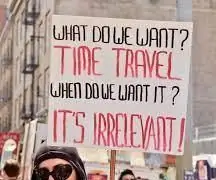
این پروژه به عنوان یک چالش برای من برای یادگیری برنامه نویسی (برنامه نویسی) با Arduino Uno و یک صفحه نمایش LCD 1602A شروع شد ، من ابتدا می خواستم آردوینو را از نظر دقت به حداکثر برسانم. این یک پروژه برای ساخت یک ساعت بدون استفاده از
دستگاه حکاکی PCB. صرفه جویی در پول و زمان : 8 مرحله

دستگاه حکاکی PCB. صرفه جویی در پول و زمان ….: همانطور که در تصویر مشاهده می کنید. این دستگاه حکاکی DIY من است. من تقریباً 10 سال پیش (1998) این دستگاه اچ را ساختم … مرحله زیر جزئیات ساخت است ….. لذت ببرید
فایلهای دسته ای صرفه جویی در زمان: 5 مرحله

فایل های دسته ای صرفه جویی در زمان: این مطالبی است که من آموخته ام. من این را به هر کسی که در ساخت فایل های دسته ای مشکل دارد ارائه می کنم. خوش بگذره
